 Peppol by Billit
Peppol by Billit
Inkomende documenten verwerken
Inkomende documenten die ontvangen werden van Billit moeten nog verwerkt worden in Business Central. Gebruik de pagina XPR365 Peppol inkomende documenten om de inkomende documenten te bekijken en te verwerken.
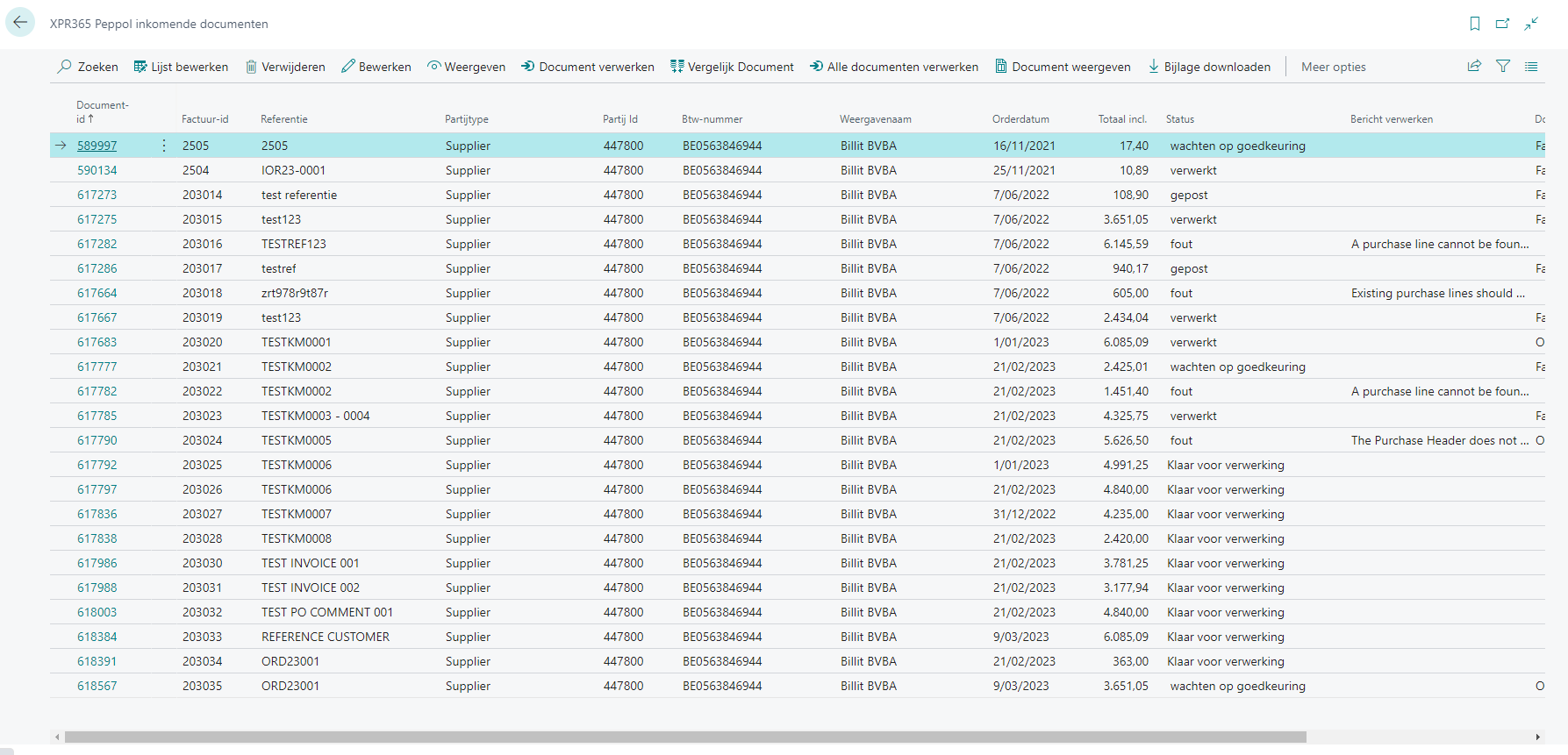
Elk inkomend document heeft een status. Wanneer een inkomend document wordt ontvangen, krijgt deze de status Klaar voor verwerking. Doorheen de flow, wijzigt de status.
Volgende tabel beschrijft de waarden van het veld Status.
| Status | Omschrijving |
|---|---|
| Klaar voor verwerking | Het inkomend document is klaar om te worden verwerkt. Om de inkomende documenten te kunnen verwerken, worden de bijhorende leverancier en/of inkooporder gematcht. |
| Wacht op goedkeuring | Wanneer het document is verwerkt maar de bedragen niet overeenkomen met het gerelateerde inkoopdocument, moet het inkomende document worden goedgekeurd. Het boeken van het document in Business Central wordt geblokkeerd. |
| Verwerkt | Het inkomend document werd verwerkt. |
| Geboekt | Het document in Business Central werd geboekt. |
| Fout | Er is iets fout gegaan. In het veld Foutmelding wordt meer informatie weergegeven. |
Een leverancier matchen
Er zijn 3 identificatiemethoden om leveranciers te matchen. Het matchen gebeurt in onderstaande volgorde:
- Peppol Party ID op de leverancierskaart
- Identificatiegegevens e-factuur
- Het btw nummer/ondernemingsnummer van het bedrijf
Zie voor meer informatie Identificatiegegevens instellen.
De identificatiegegevens die meegestuurd worden met het inkomend document, zijn zichtbaar in het infopaneel Identificatiegegevens e-factuur op de pagina XPR365 Peppol inkomend document.
Geboekte inkoopontvangsten / geboekt retourverzendingen matchen
Inkomende documenten kunnen worden gematcht met geboekte inkoopontvangsten / inkoop retourverzendingen op basis van de combinatie van de leverancier en het veld Referentie van Billit en het veld Uw referentie in Business Central. De gerelateerde geboekte regels worden gelinkt in het veld Heeft gekoppelde geboekte documentregels op de kaart XPR365 Peppol inkomend document.
De matching wordt automatisch gedaan wanneer het inkomend document binnengehaald wordt. Wanneer de ontvangst of de retourverzending pas geboekt werd na het binnenhalen van de inkomende documenten, kan de functie Zoek documentregels gebruikt worden om de documenten alsnog te koppelen.
Indien er geen match wordt gevonden met de ontvangstregels van een inkooporder of de retourverzendregels van een inkoopretourorder, bijvoorbeeld omdat de referentie niet volledig overeenkomt, of u meer regels wilt selecteren, kunt u deze handmatig selecteren via de actie Selecteer geboekte documentregels. Indien nodig kan de filter op het veld Uw referentie worden verwijderd.
Als de verkeerde regels zijn geselecteerd of als u de gekoppelde geboekte documentregels wilt wissen, kunt u de actie Wis geselecteerde geboekte documentregels gebruiken.
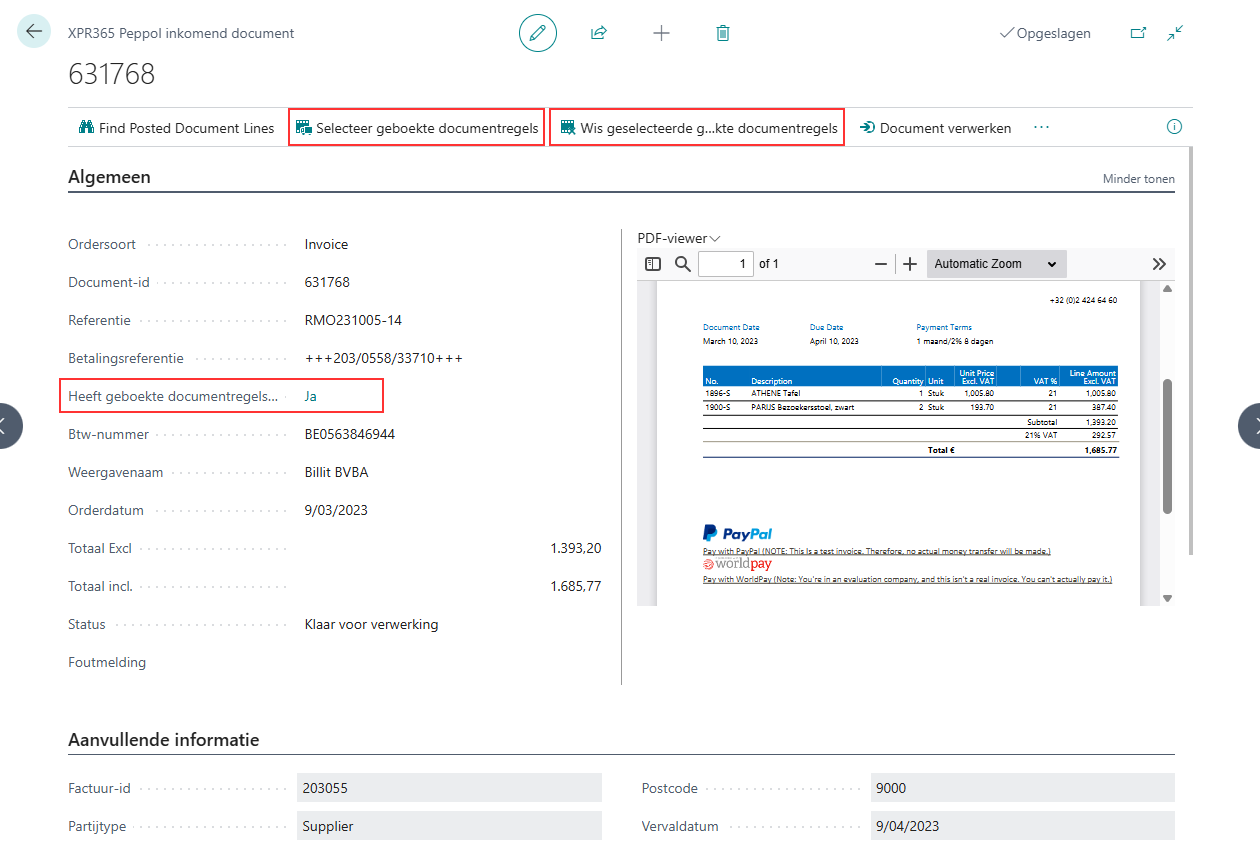
De regels matchen
Volgende procedure beschrijft het matchen van regels op het inkomend document.
- Wanneer er een match gevonden is tussen het artikelnummer op het inkomend document en de artikelreferentie in Business Central, wordt het artikelnummer van Business Central ingevuld op de regel. Zo niet:
- Wanneer de omschrijving op het inkomend document exact overeenstemt met de artikelomschrijving op een bestaand order in Business Central dat reeds ontvangen werd, wordt het artikelnummer van de overeenkomstige regel overgenomen. Zo niet:
- Wanneer er periodieke inkoopregels gedefinieerd zijn voor de leverancier, worden deze ingevoegd. Zo niet:
- De standaard grootboekrekening die gedefinieerd werd in XPR365 Peppol instellingen wordt gebruikt.
Een inkomend document verwerken
Om de status te wijzigen naar Verwerkt, moet het inkomende document worden verwerkt.
- Kies het pictogram
 , voer XPR365 Peppol inkomende documenten in en kies vervolgens de gerelateerde koppeling.
, voer XPR365 Peppol inkomende documenten in en kies vervolgens de gerelateerde koppeling. - Selecteer de regel of open de kaart van het inkomend document.
- Kies de actie Document verwerken om het inkomend document te verwerken.
Er wordt een inkoopfactuur of inkoopcreditnota aangemaakt in Business Central.
Wanneer de inkoopfactuur/inkoopcreditnota betrekking heeft op een geboekte inkoopontvangst of een geboekte inkoopretourverzending, worden deze regels opgehaald in de inkoopfactuur/inkoopcreditnota. Het nieuw aangemaakte document is zichtbaar in het veld Documentnr..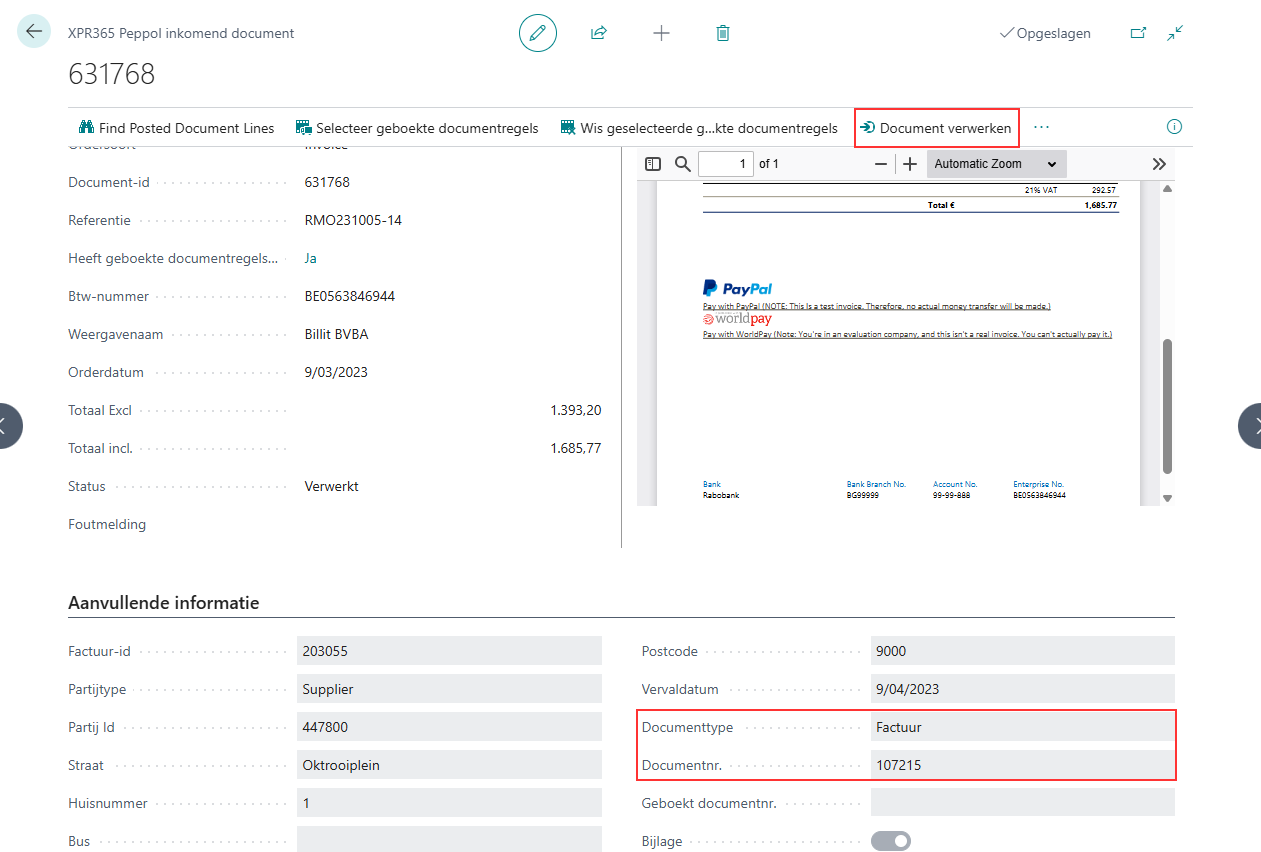
Het gerelateerde Business Central document kan weergegeven worden door de actie Document weergegeven te kiezen.
Op de inkoopfactuur en de inkoopcreditnota, is de link met het inkomend document zichtbaar in het veld XPR365 Peppol Order Id. Het veld XPR365 Peppol document bevat bijlage geeft aan of er een bijlage is. Door op de waarde te klikken, wordt het inkomende document gedownload.
Het inkomend document vergelijken voor goedkeuring
Wanneer het inkomende document is verwerkt maar de bedragen op de regel(s) niet overeenkomen met de bedragen op de regels van het gerelateerde document in Business Central, krijg het document de status Wacht op goedkeuring en worden de afwijkende regels in het rood weergegeven. Om het document te kunnen verwerken, moeten de regels worden vergeleken, eventuele aanpassingen worden gedaan en moet het document worden goedgekeurd.
- Kies het pictogram
 , voer XPR365 Peppol inkomende documenten in en kies vervolgens de gerelateerde koppeling.
, voer XPR365 Peppol inkomende documenten in en kies vervolgens de gerelateerde koppeling. - Open de kaart van het inkomende document dat moet worden goedgekeurd.
Kies de actie Vergelijk document voor goedkeuring om de regels te vergelijken.
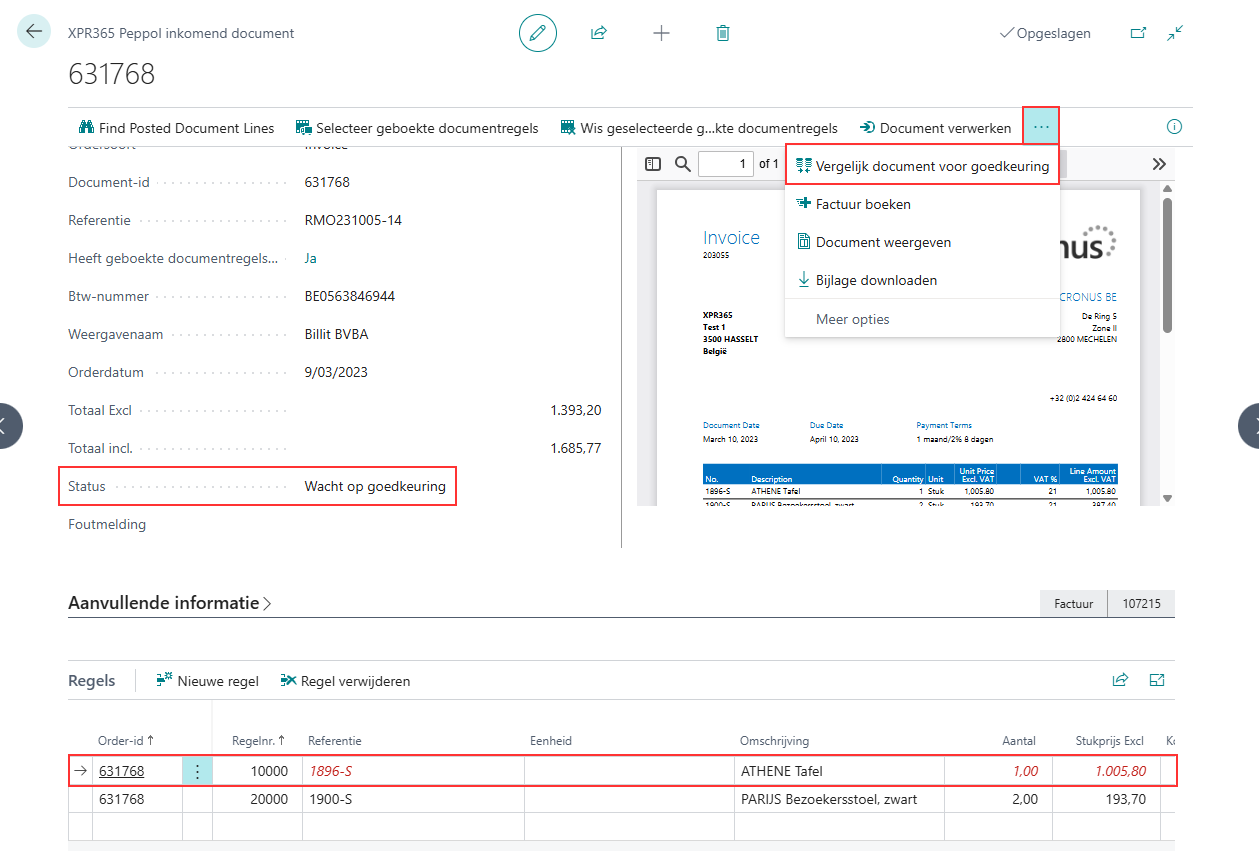
Vergelijk de Inkomende PEPPOL-documentregels met de Business Central-documentregels en wijzig de Business Central-documentregels waar nodig rechtstreeks op deze pagina. Gebruik de actie Opnieuw openen en Vrijgeven om het onderliggende document opnieuw te openen en vrij te geven.
- Kies de actie Document goedkeuren om het document goed te keuren en te verwerken.
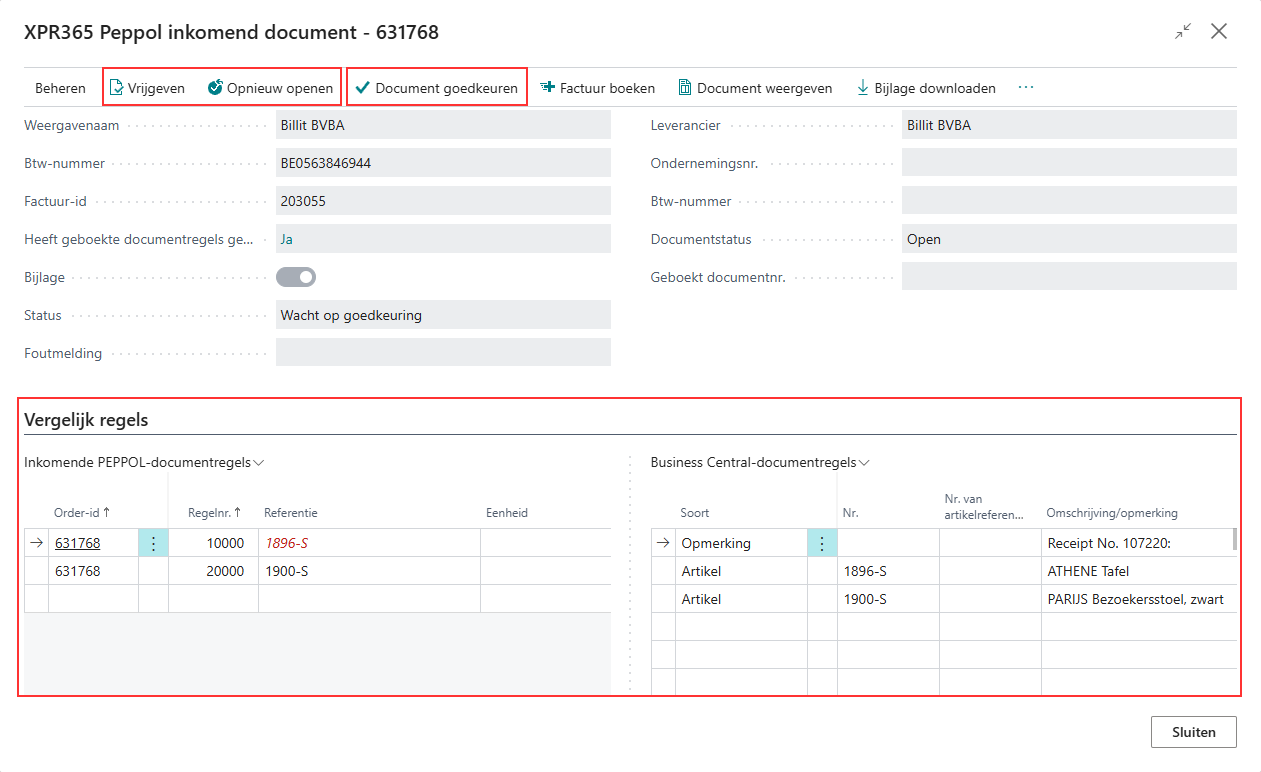
Note
Wanneer een inkomend document de status Wacht op goedkeuring heeft, worden het inkomende document of het gerelateerde document in Business Central geblokkeerd voor boeking.
Een factuur of creditnota boeken
Nadat het inkomende document is verwerkt, kan het gerelateerde document in Business Central worden geboekt. Het inkomende document krijgt de status Geboekt.
- Kies het pictogram
 , voer XPR365 Peppol inkomende documenten en kies vervolgens de gerelateerde koppeling.
, voer XPR365 Peppol inkomende documenten en kies vervolgens de gerelateerde koppeling. - Selecteer de regel of open de kaart van het inkomend document.
- Kies de actie Factuur boeken om het gerelateerde Business Central document te boeken. In het geval van een inkoop(retour)order wordt dit inkoop(retour)order gefactureerd. In geval van een inkoopfactuur/creditnota wordt de factuur/creditnota geboekt.
Het geboekt document kan worden weergegeven door de actie Document weergegeven te kiezen.
Op de geboekte inkoopfactuur en geboekte inkoopcreditnota is de link met het inkomende document zichtbaar in het veld XPR365 Peppol Order id. Het veld XPR365 Peppol document bevat bijlage geeft aan of er een bijlage is. Door op de waarde te klikken, wordt het inkomende document gedownload. De bijlage kan ook worden geraadpleegd op het tabblad Bijlagen in het feitenblok.